游戏截图,小编教你游戏里怎样截图
- 分类:Win10 教程 回答于: 2018年05月02日 11:44:00
有这么一种现象,在玩电脑游戏的时候,玩家人品大爆发,打的非常好,当我们急切需要截图保存下来,记录一下这个精彩的时刻,并分享到朋友圈,我们应该怎样在游戏里截图呢?下面,小编给大家带来了游戏里截图的图文操作。
现在,年轻人玩网络游戏已然成为一种风尚,而有的用户,在游戏里有时候想截一些精美游戏图,可苦于不知道如何操作,如何在游戏中正常的截图?因为它不像平常截图那么简单,下面,小编就来跟大家分享游戏里截图的操作流程了。
游戏里怎样截图
百度搜索“fraps”,出现很多搜索结果,建议下载绿色破解版的,这样就没有功能限制了

游戏中截图图-1
将下载的压缩包解压,得到如下的文件,先不要记着运行主程序fraps.exe,而是先双击“绿化.bat”完成软件的绿化操作
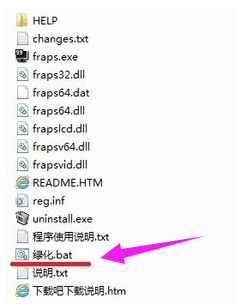
游戏中截图图-2
绿化完成之后,我们就可以双击fraps.exe打开主程序了,看到主界面,然后点击切换到“截图”这个功能选项卡
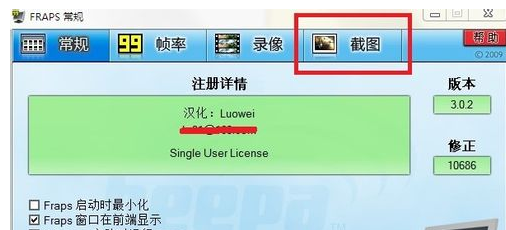
截图图-3
这时候就可以看到截图功能的相关选项了,设置都比较简单,需要说明的是图片格式建议选择JPG而不要选默认的BMP

游戏图-4
打开游戏,在玩游戏的过程中按下自己设定的截图热键(默认F10)就可以把游戏当前的画面截获下来了,然后在自己设定的保存路径下就可以找到相应的截图

游戏图-5
关于游戏里截图的操作,小编跟大伙讲到这了,更多精彩内容尽在“小白一键重装”。
 有用
26
有用
26


 小白系统
小白系统


 1000
1000 1000
1000 1000
1000 1000
1000 1000
1000 1000
1000 1000
1000 1000
1000 1000
1000 1000
1000猜您喜欢
- 一键重装系统Win10:简单步骤快速解决系..2024/08/07
- 2017win10系统下载2017/09/09
- 笔记本电脑重装win10方法2023/04/21
- 台式机Win10系统重装教程2023/12/22
- win10安装软件弹出的那个对话框怎么关..2021/12/17
- 电脑重装系统win10的详细步骤教程..2021/07/16
相关推荐
- 三星电脑重装系统win102022/10/15
- 正版win10重装系统教程2022/05/08
- win10重装系统win7终极版图文步骤..2021/01/25
- 电脑系统自己装Win10,简单操作指南..2023/12/13
- win10电脑蓝屏怎么办2022/05/13
- 不用U盘,Win10如何安装?2024/02/05














 关注微信公众号
关注微信公众号



